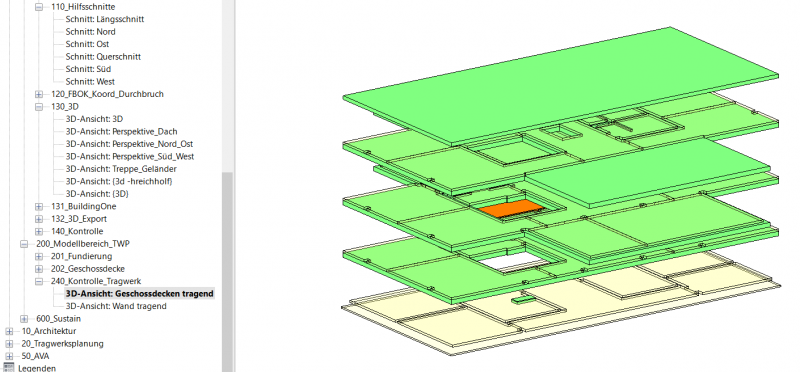Die 3D Ansichten unter der Gliederung 140_Kontrolle und 240_Kontrolle_Tragwerk dienen als Unterstützung für die Modellprüfung und allgemeine Modellkontrolle. Die Sichtbarkeiten und graphische Darstellungen der Ansichten sind durch die optimierten Ansichtsvorlagen gesteuert. Die Sichtbarkeiten sind hauptsächlich durch das ein-/ausschalten der Modellkategorien, Filter und der Bearbeitungsbereiche gesteuert.
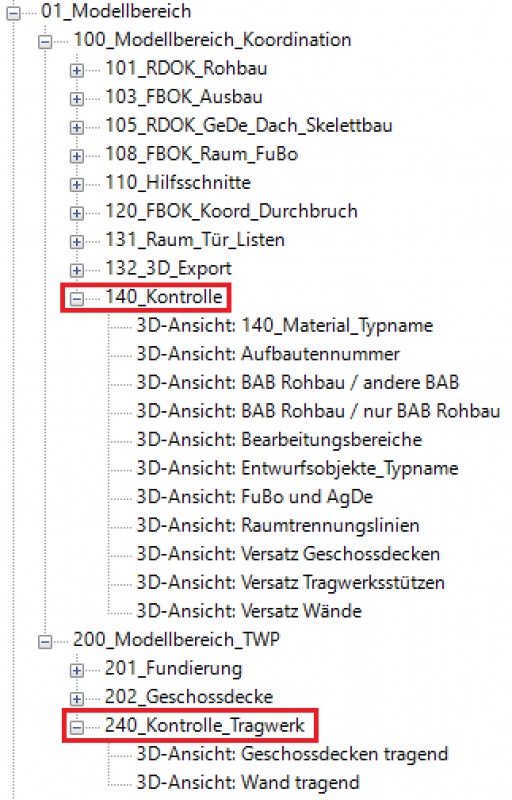
Die in dieser Vorlage angelegten Filter ermöglichen es dem User nach dem Materialnamen Elemente ein oder auszublenden bzw. auch diese grafisch zu überschreiben, um feststellen zu können ob das Material richtig zugeordnet wurde.
Alle Objekte, die die folgenden Materialkürzel im Typname beinhalten, können durch Filter aus/eingeschaltet werden:
- ENT (Entwurf)
- STB (Stahlbeton)
- BFT (Betonfertigteil)
- HFT (Halbfertigteil)
- BST (Betonstein)
- POR (Porenbeton)
- KSS (Kalksandstein)
- NST (Naturstein)
- BSH (Brettschichtholz)
- HOL (Holz/Vollholz)
- HWS (Holzwerkstoff)
- BLE (Blech)
- MET (Metall)
- PAN (Paneel)
- KST (Kunststoff)
- WDH (Wärmedämmung Hart)
- WDW (Wärmedämmung Weich)
- FLI (Fliesen)
- GLA (Glas, Profilglas, Glasbaustein)
- GIP (Gips, Gipskarton)
- ERD (Erdreich)
Mit dieser Ansicht prüfbar:
- sinnvolle Materialien
- nicht verwendete bereinigen
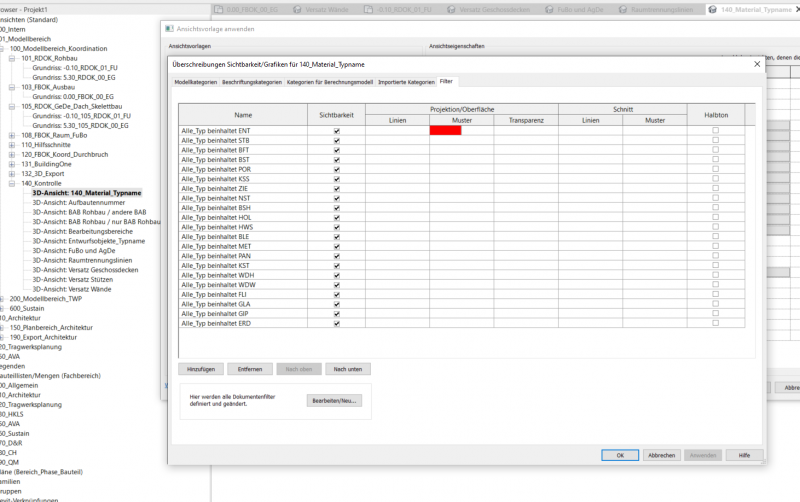
Alle Objekte von der Modellkategorie Dächer, Geschossdecken und Wände, werden in Halbton und mit 20 % Transparenz angezeigt. Objekte ohne Aufbautennummer werden mit der Farbe Rot überschrieben.
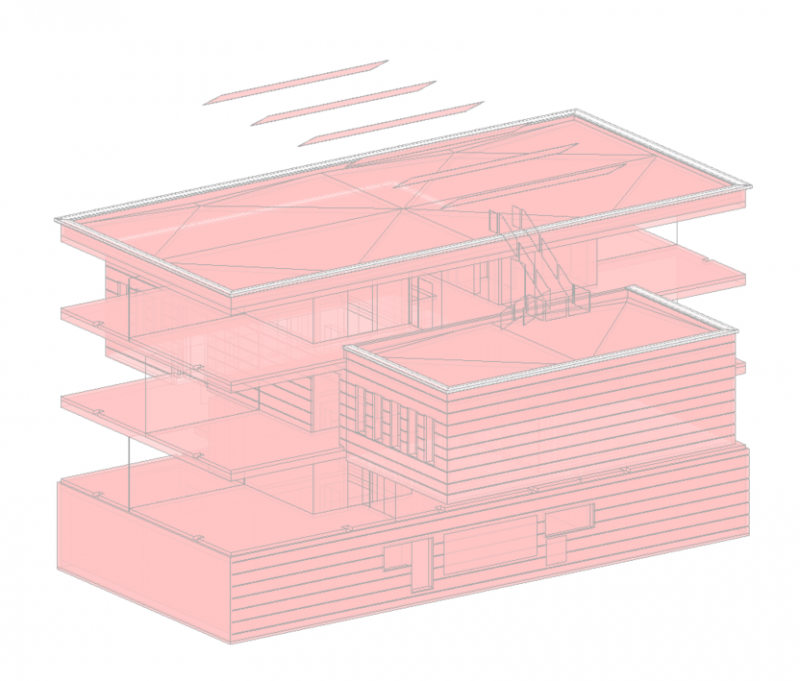
Alle Rohbauobjekte (Fundamente, tragende Geschossdecken, Skelettbau, Tragwerkstützen, tragende Wände, und Durchbrüche) werden in Rot angezeigt. Alle anderen Modellkategorien werden in Grün dargestellt. Objekte von der Allgemeinen Modellkategorie werden in Orange dargestellt.
Es kommt bei Projekten immer wieder vor, dass Bauteile auf falschen Elementen platziert werden, z. B. Durchbrüche auf Fußbodenelementen und nicht auf der Geschossdecke etc. Dadurch werden diese Durchbrüche nicht aus der Geschossdecke ausgeschnitten, was in weiterer Folge massive Probleme nach sich zieht.
Mit dieser Ansicht prüfbar:
- Objekt-Zuordnung zu Bearbeitungsbereichen
- Durchbrüche

Alle Rohbauobjekte (Fundamente, Geschossdecken, Skelettbau, Tragwerkstützen, Wände, Durchbrüche) werden in Grün angezeigt. Alle anderen Modellkategorien und nicht Tragenden Wände und Geschossdecken werden in Rot dargestellt.
Diese Kontrollansicht funktioniert ähnlich wie die 140_Kontrolle_BAB_Rohbau / andere BAB. Der Unterschied besteht darin, dass in dieser nur die rohbaurelevanten Familien aktiv geschalten sind. Rohbauelemente werden in rot und Elemente, die den Rohbau schneiden, in grün dargestellt.
Hier werden nur Objekte angezeigt, die dem BAB Rohbau zugeordnet sind: GRÜN bedeutet: OK, ROT bedeutet: Objekt sollten zumindest überprüft werden.
Mit dieser Ansicht prüfbar:
- Objekt-Zuordnung zu Bearbeitungsbereichen
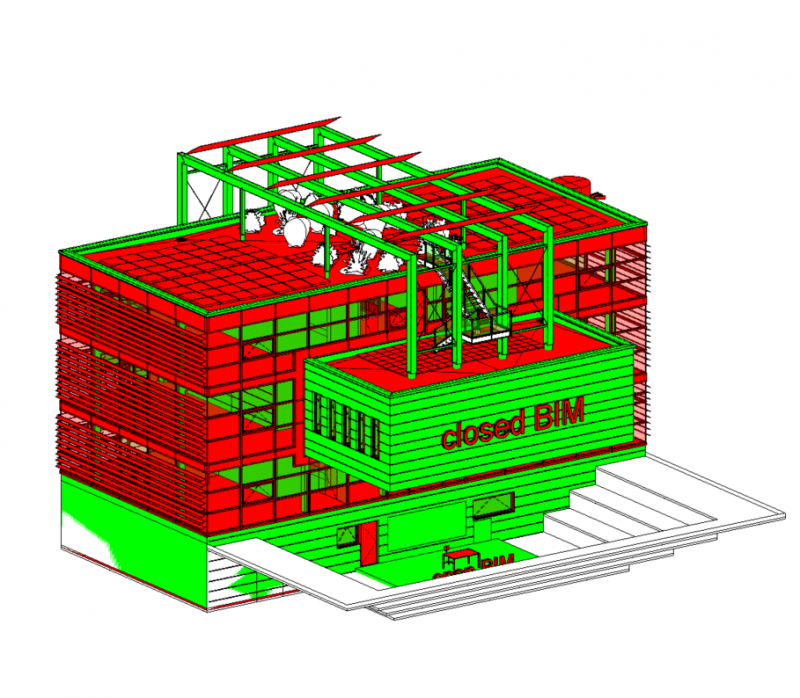
Mit dieser Ansichtsvorlage für 3D-Ansichten kann kontrolliert werden, welche Elemente den jeweiligen Bearbeitungsbereichen zugeordnet sind. Diese werden entsprechend farblich gleich dargestellt. Diese Ansichtsvorlage ist nur vorhanden, wenn ein neues Projekt über die Zentraldatei und nicht über die Vorlagedatei erstellt wird.
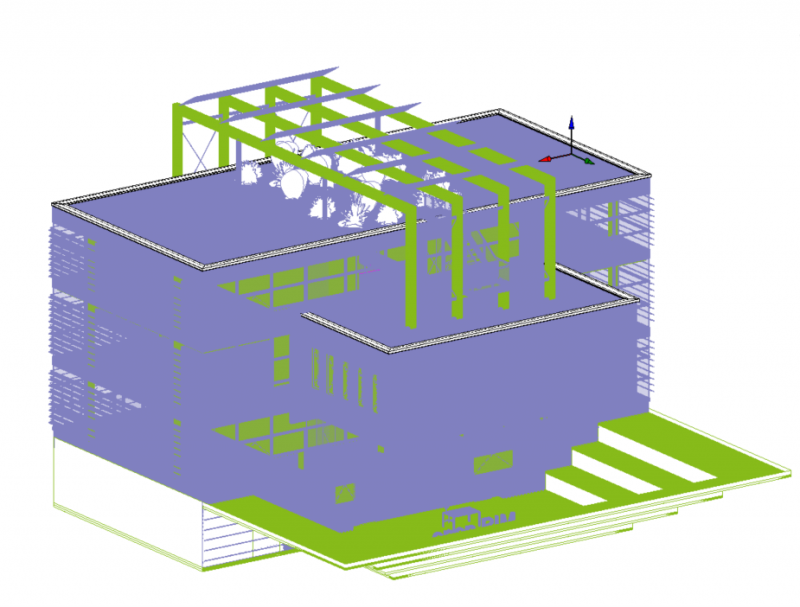
Alle Objekte die „ENT“ im Typnamen beinhalten werden sichtbar. Alle anderen Objekte werden ausgeblendet.
Am Anfang eines Projektes werden oft Entwurfsobjekte verwendet, da es noch keine genaue Definition für z.B. Türen oder Fußbodenaufbauten gibt. Diese Objekte werden im Laufe des Projektes gegen die tatsächlichen Elemente ausgetauscht. Es kann aber vorkommen, dass solche Elemente übersehen werden.
Wird die Ansichtsvorlage 140_Entwurfsobjekte verwendet, so werden nur jene Elemente angezeigt, die als Entwurfselemente definiert wurden. Im Optimalfall sollte ab einer gewissen Leistungsphase die Ansicht leer sein, wenn die Ansichtsvorlage angewandt wird.
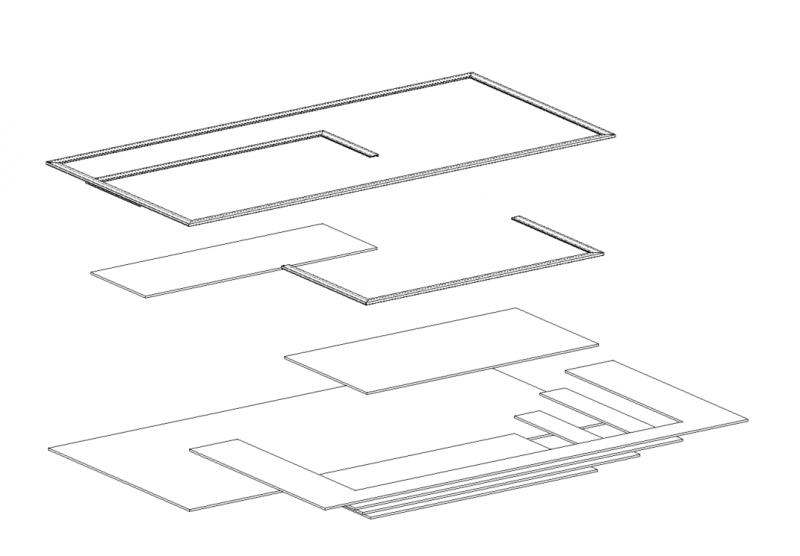
Alle Decken und Geschossdecken werden angezeigt. Geschossdecken (nicht Fußboden) werden nicht angezeigt.
Mit dieser Ansicht prüfbar:
- Elementanzahl prüfen (doppelte Elemente)
- Versatz
- tragend/nichttragend
- Versatz gewollt Haken checken
- Raumbegrenzungshaken
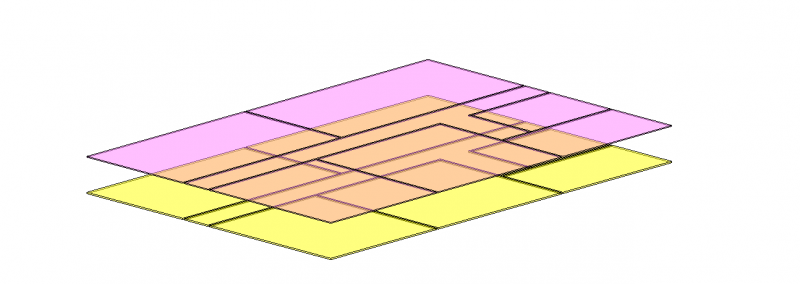
Die Modelkategorien Skelettbau, Tragwerksstützen, Treppen, Türen, Wände, Fassadenelemente, Fassadenpfosten, Fundamente, Fachwerkbinder, Kommunikationsgeräte, Linien und Schreibarbeiten werden mit 50% Transparenz dargestellt. Die Raumtrennungslinien werden in Rosa angezeigt, um die Raumbegrenzungen besser zu erkennen und kontrollieren zu können.
Mit dieser Ansicht prüfbar:
- Raumbegrenzungen
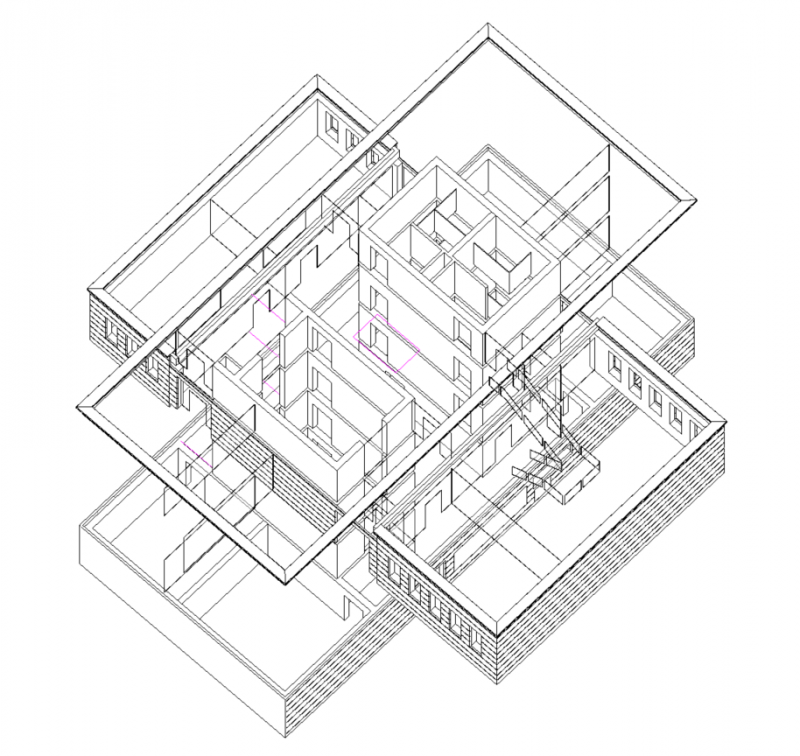
In dieser Ansicht werden Geschossdecken mit einem Versatz in Orange dargestellt. Da können wir kontrollieren, ob die Geschossdecken auf der richtigen Ebene liegen, ob der Versatz richtig oder erforderlich ist. Geschossdecken ohne Versatz sind ausgeblendet.
In Revit ist es notwendig, exemplarisch zu definieren, ob es sich bei einem Bauteil um eine tragende oder eine nichttragende Geschossdecke handelt. Leider kann es sehr leicht vorkommen, dass die Definition dieser versäumt wird. Diese Ansichtsvorlage hilft zu erkennen, ob es zu einer falschen Zuordnung gekommen ist.
Mit dieser Ansicht prüfbar:
- Versatz
- Versatz gewollt Haken checken
- Elementanzahl prüfen (doppelte Elemente)
- Raumbegrenzungshaken
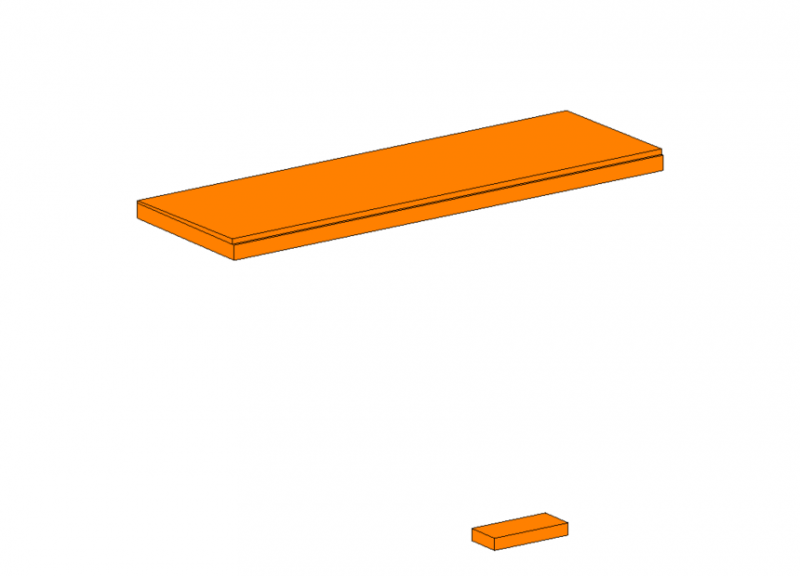
In dieser Ansicht sind Tragwerkstützen mit einem Versatz in Rot dargestellt. Da können wir kontrollieren, ob die Stützen auf der richtigen Ebene liegen, ob der Versatz richtig oder erforderlich ist. Tragwerkstützen ohne Versatz sind ausgeblendet.
Mit dieser Ansicht prüfbar:
- Versatz
- Versatz gewollt Haken checken
- Elementanzahl prüfen (doppelte Elemente)
- Raumbegrenzungshaken
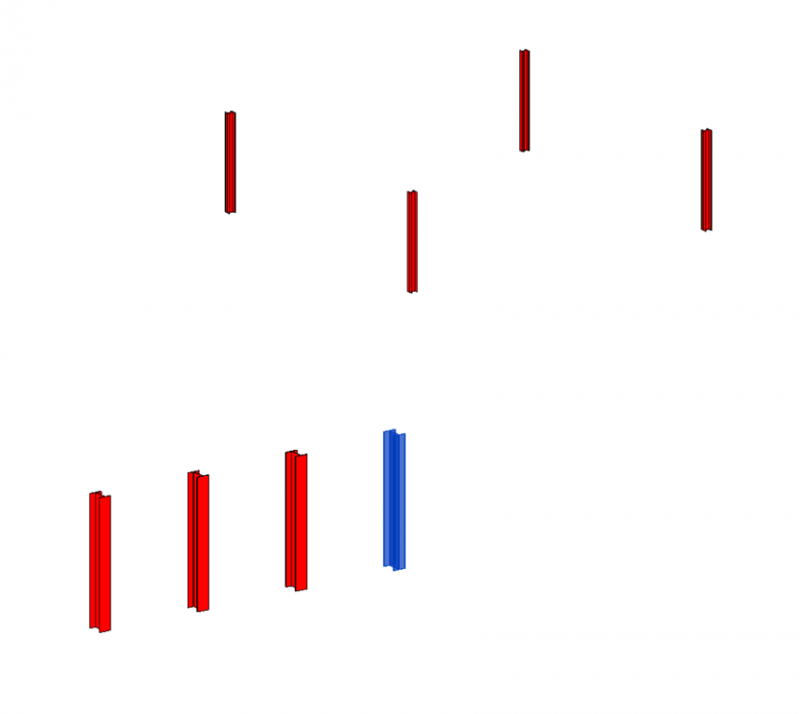
In dieser Ansicht sind Wände mit einem Versatz in Magenta dargestellt. Da können wir kontrollieren ob die Wände auf der richtigen Ebene liegen, ob der Versatz richtig oder erforderlich ist. Wände ohne Versatz sind ausgeblendet.
ACHTUNG: vorher b.i.m.m Experience-Tool für Wand-Parameter-Befüllung anwenden: 173_100_117_Versatz von Referenz Oben, 173_100_117_Versatz von Referenz Unten); Bei Wänden, für die ein Versatz tatsächlich beabsichtigt ist (untergeordnete, nicht-tragende Wände) kann der Parameter >Versatz gewollt angehakt werden! (damit wird die Wand nicht mehr gezeigt)
Mit dieser Ansicht prüfbar:
- Versatz
- Versatz gewollt Haken checken
- Elementanzahl prüfen (doppelte Elemente)
- Raumbegrenzungshaken

In dieser Ansicht sind:
- Alle tragenden Wände (mit den Kürzel STB, HFT und BFT) in Grün dargestellt.
- Alle nicht tragende Wände (mit den Kürzel STB, HFT und BFT) sind in Rot dargestellt.
- Alle tragenden Wände mit einem anderen Material Kürzel sind in Orange dargestellt.
- Alle nicht tragende Wände mit einem anderen Material Kürzel sind in Gelb dargestellt.
- Alle anderen Kategorien sind ausgeblendet.
In Revit ist es notwendig, exemplarisch zu definieren, ob es sich bei einem Bauteil um ein tragendes oder ein nichttragendes Element handelt. Leider kann es sehr leicht vorkommen, dass dies versäumt wird. Diese Ansichtsvorlage hilft zu erkennen, ob es zu einer falschen Zuordnung gekommen ist.
Mit dieser Ansicht prüfbar:
- Material
- tragend/nichttragend
- Versatz/Versatz gewollt Haken checken
- Elementanzahl prüfen (doppelte Elemente)
- Raumbegrenzungshaken
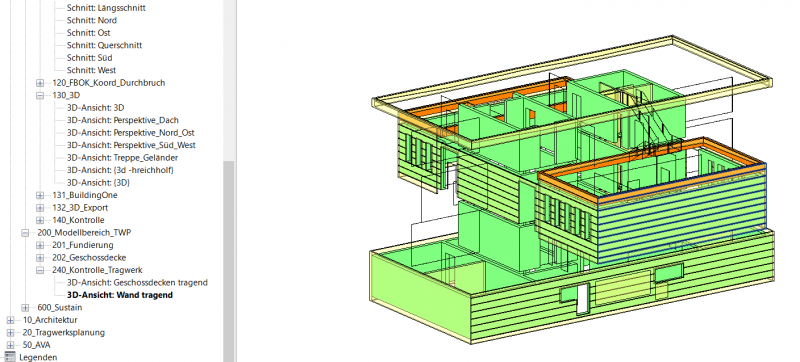

In dieser Ansicht sind:
- Alle tragende Geschossdecken (mit den Kürzel STB und BFT) in Grün dargestellt.
- Alle nicht tragende Geschossdecken (mit den Kürzel STB und BFT) sind in Rot dargestellt.
- Alle tragende Geschossdecken mit einem anderen Material Kürzel sind in Orange dargestellt.
- Alle nicht tragende Geschossdecken mit einem anderen Material Kürzel sind in Gelb dargestellt.
- Alle anderen Kategorien sind ausgeblendet.
In Revit ist es notwendig, exemplarisch zu definieren, ob es sich bei einem Bauteil um ein tragendes oder ein nichttragendes Element handelt. Leider kann es sehr leicht vorkommen, dass dies versäumt wird. Diese Ansichtsvorlage hilft zu erkennen, ob es zu einer falschen Zuordnung gekommen ist.
Mit dieser Ansicht prüfbar:
- Material
- Versatz/Versatz gewollt Haken checken
- Elementanzahl prüfen (doppelte Elemente)
- Raumbegrenzungshaken